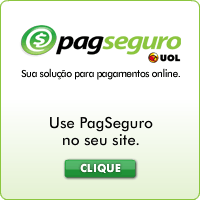Como desativar serviços perigosos do Windows e procedimentos que o tornam mais seguro:
Vá ao menu: Iniciar - Painel de Controle - Ferramentas administrativas - Serviços e desative os seguintes serviços:
- Área de Armazenamento (desative só essa área de armazenamento, pois há também o armazenamento protegido que você deve deixar ativado);
- Auxiliar NetBIOS TCP/IP;
- Compartilhamento remoto da área de trabalho do NetMeeting;
- Gerenciador de conexão de acesso remoto automático;
- Gerenciador de sessão de ajuda de área de trabalho remota;
- Roteamento e acesso remoto;
- Registro remoto;
- Telnet;
- Auxiliar NetBIOS TCP/IP;
- Compartilhamento remoto da área de trabalho do NetMeeting;
- Gerenciador de conexão de acesso remoto automático;
- Gerenciador de sessão de ajuda de área de trabalho remota;
- Roteamento e acesso remoto;
- Registro remoto;
- Telnet;
É muito importante desativar todos esses serviços acima, pois todos eles oferecem um grande risco à segurança do seu computador, a não ser que você precise muito de algum deles, embora a maioria das pessoas não precise desses serviços acima. Para desativá-los é só você clicar com o botão direito do mouse sobre o serviço e escolher a opção: Propriedades - em Tipo de inicialização selecione a opção: Desativado. - Clique no botão: Aplicar e no botão: Ok. Depois é só ir repetindo este processo até desativar todos os serviços descritos acima.
Se você não compartilha a sua impressora com outros computadores, também é muito importante desativar a opção de compartilhamento de impressora, que oferece um grande risco de segurança ao seu computador. Para isso, é só você ir no menu: Iniciar – Painel de Controle – Conexões de rede – Clique com o botão direito do mouse sobre o ícone de alguma conexão que estiver ativa em seu computador e escolha a opção: Propriedades – Clique na aba Rede (ou na aba Geral, isso depende de qual conexão você está acessando) e selecione o serviço: “Compartilhamento de arquivos e impressoras para redes Microsoft” e clique no botão Desinstalar. Aí é só ir seguindo os passos que o programa de desinstalação vai te passando.
Vá no menu: Iniciar – Painel de Controle – Sistema – Remoto – desmarque a opção: Permitir o envio de convites de assistência remota deste computador. (se esta opção já estiver desmarcada, então deixe-a como está) – Clique no botão: Aplicar e no botão: Ok.
Se você não compartilha a sua impressora com outros computadores, também é muito importante desativar a opção de compartilhamento de impressora, que oferece um grande risco de segurança ao seu computador. Para isso, é só você ir no menu: Iniciar – Painel de Controle – Conexões de rede – Clique com o botão direito do mouse sobre o ícone de alguma conexão que estiver ativa em seu computador e escolha a opção: Propriedades – Clique na aba Rede (ou na aba Geral, isso depende de qual conexão você está acessando) e selecione o serviço: “Compartilhamento de arquivos e impressoras para redes Microsoft” e clique no botão Desinstalar. Aí é só ir seguindo os passos que o programa de desinstalação vai te passando.
Vá no menu: Iniciar – Painel de Controle – Sistema – Remoto – desmarque a opção: Permitir o envio de convites de assistência remota deste computador. (se esta opção já estiver desmarcada, então deixe-a como está) – Clique no botão: Aplicar e no botão: Ok.
Com esses procedimentos você estará menos vulnerável aos hackers (desocupados da internet que inventam programas maliciosos). Se você gostou desta dica de sua opinião.